
THỜI GIAN LÀM VIỆC
![]() 9:00AM - 21:00PM
9:00AM - 21:00PM
(Kể cả Thứ 7 & Chủ Nhật)

Trên các thiết bị iPhone 15 Pro và iPhone 15 Pro Max mới nhất của Apple, ứng dụng Cài đặt trong hệ điều hành iOS có một menu Nút Hành động, cho phép bạn gán các chức năng tùy chỉnh cho nút Hành động. Nút Hành động này nằm ở phía trên nút âm lượng, thay thế cho công tắc im lặng trên những phiên bản trước đó.

Trong menu này, bạn chỉ có thể chọn một tùy chọn cho nút Hành động trên iPhone 15 Pro, chẳng hạn như mở ứng dụng Máy ảnh hoặc bật chế độ Yên lặng… Rõ là chúng rất đa dạng về chức năng nhưng lại cản trở ở việc chỉ giới hạn cho một chức năng nhất định. Tuy nhiên, thực tế thì đa có cách để gán hai chức năng cho nút Hành động thông qua tùy chọn Phím tắt.
Để thực hiện sự thay đổi này, bạn sẽ phải sử dụng một Phím tắt bên ngoài được gọi là MultiButton, được tạo bởi Federico Viticci từ MacStories. MultiButton là một Phím tắt miễn phí và có sẵn để tải về ngay trên App Store.
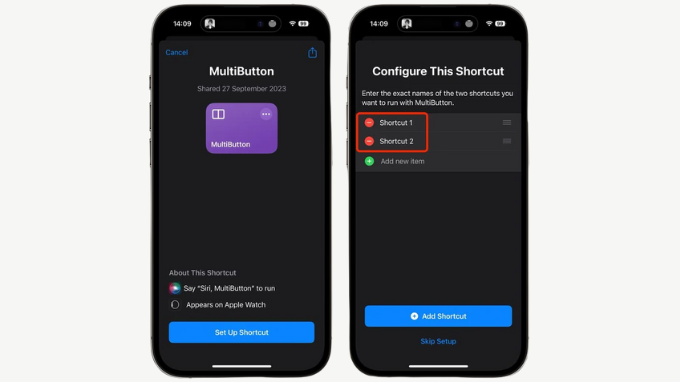
Khi đã sở hữu ứng dụng này, bạn chỉ cần thực hiện theo các bước sau:
Đồng thời, khi được yêu cầu, bạn cần cho phép MultiButton truy cập ổ đĩa iCloud của bạn để thuận tiện cho các thao tác về sau. Hãy yên tâm vì ứng dụng này sẽ không truy cập bất hợp pháp cũng như sẽ vô hại đối với các tệp của bạn.
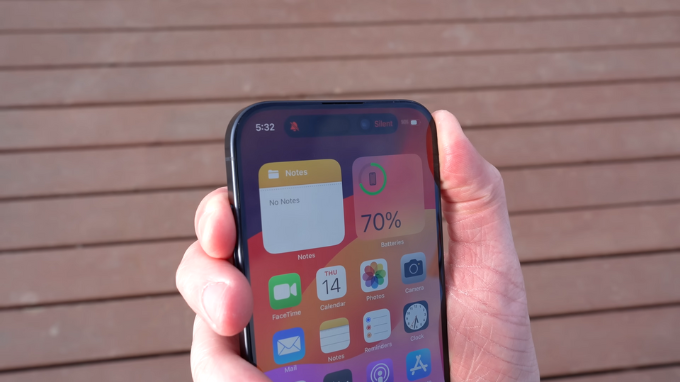
Sau bước này, bạn sẽ có thể khởi động được phím tắt chính sau khi nhấn vào nút hành động vào lần đầu. Để khởi động chức năng thứ 2, bạn cần nhấn thêm một lần nữa vào nút hành động cách lần đầu khoảng 7s. Dĩ nhiên, nếu qua hơn 7 giây, MultiButton sẽ khởi động phím tắt chính theo mặc định.
Một thiếu sót của chế độ này chính là bạn không thể ra lệnh chức năng thứ 2 khi chức năng thứ nhất vẫn đang hoạt động. Có nghĩa rằng bạn phải cần đợi chức năng đầu tiên được mở hoàn toàn để khởi động chức năng thứ 2.
Bạn có thể cảm thấy đợi tận 7 giây cho việc nhấn vào nút hành động lần thứ hai là khá lâu và khá kiểm soát. Vì thế, nhà phát triển Federico Viticci đã cho phép bạn có thể thay đổi giới hạn khác với mức 7 giây mặc định này.
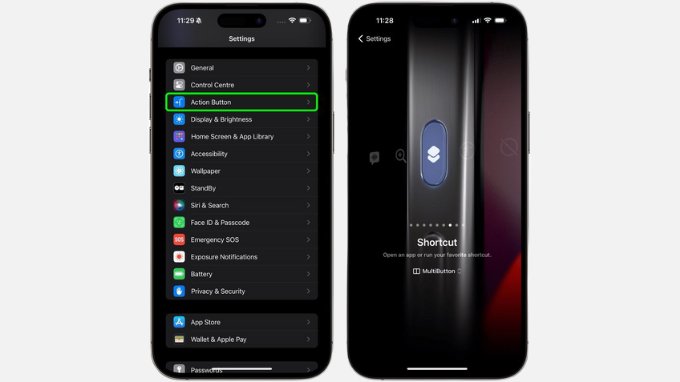
Để thay đổi, hãy thực hiện chính xác các bước sau:
Và giờ đây, bạn sẽ tự canh chỉnh thời gian tương ứng với thiết lập của mình để có thể gọi hai nút chức năng cho lần bấm thứ nhất sang lần bấm thứ 2
Nếu bỏ qua việc thiết tập tên phím tắt ban đầu khi khởi động MultiButton, bạn sẽ cần phải thực hiện việc gán chức năng này để sử dụng phím tắt.
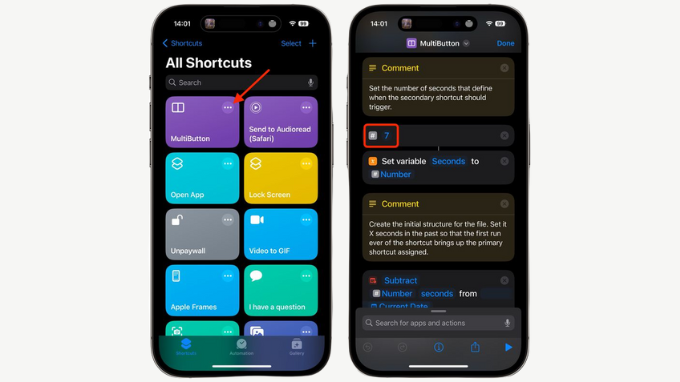
Để thực hiện việc gán này, theo dõi các bước sau:

Bạn đã được hướng dẫn cực kỳ chi tiết cho việc bổ sung thêm tính năng vào nút hành động trên chiếc iPhone 15 Pro và iPhone 15 Pro Max của mình. Hãy thử ngay chức năng này và cảm nhận lợi ích của nó nhé. Di Động Mỹ cam kết bạn sẽ không thất vọng!
Didongmy.com